Jak distribuovat Wi-Fi z počítače?
Moderní notebooky mohou plnit mnoho užitečných úkolů a nahradit celou řadu zařízení. Pokud například ve svém domě nemáte směrovač Wi-Fi, přenosný počítač může v jeho roli jednat a poskytovat internet všem zařízením, která se potřebují připojit k bezdrátové síti. Dnes budeme bližší pohled na to, jak distribuovat Wai Fay z notebooku pomocí příkladu MyPublicWiFi.
Řekněme, že máte v notebooku kabelové připojení k internetu. Pomocí aplikace MyPublicWiFi můžete k bezdrátové síti vytvořit přístupový bod a distribuovat WiFi z notebooku Windows 8, který umožní připojení všech zařízení (tabletů, smartphonů, notebooků, Smart TV a mnoha dalších).
Vezměte prosím na vědomí, že program funguje pouze v případě, že máte v počítači adaptér Wi-Fi, protože v tomto případě nebude pracovat na přijímání, ale na dávání.
Jak distribuovat Wi-Fi z počítače?
1. V první řadě budeme muset program nainstalovat do počítače. Chcete-li to provést, spusťte instalační soubor a proveďte instalaci. Po dokončení instalace vás systém upozorní, že budete muset restartovat počítač. Tento postup musí být proveden, jinak program nebude schopen správně fungovat.
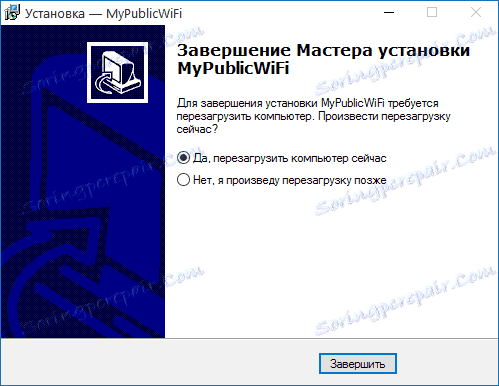
2. Při prvním spuštění programu je třeba jej spustit jako správce. Chcete-li to provést, klepněte pravým tlačítkem na zástupce Mai Publish Wai Fay a v zobrazené nabídce klikněte na příkaz Spustit jako správce .
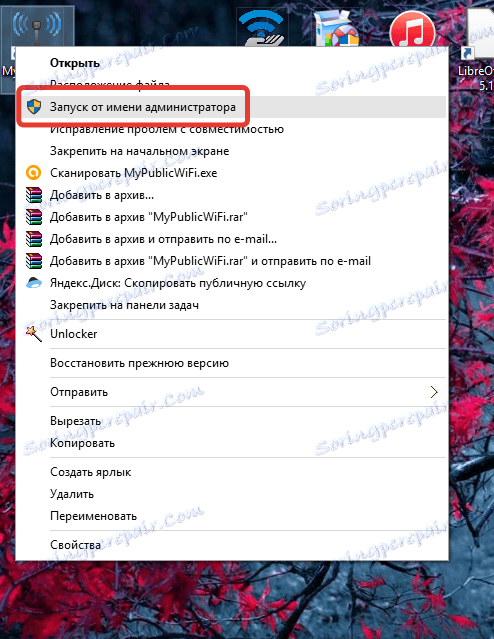
3. Takže před spuštěním samotného okna programu. Ve sloupci "Název sítě (SSID)" musíte zadat název bezdrátové sítě, v níž lze bezdrátovou síť nalézt na jiných zařízeních pomocí latinkových písmen, čísel a symbolů.
Sloupec "Síťový klíč" určuje heslo obsahující alespoň osm znaků. Heslo musí být zadáno. To nejen chrání vaši bezdrátovou síť před připojením nezvaných hostů, ale samotný program to vyžaduje bez selhání.

4. Pod heslem se nachází řádek, ve kterém je třeba zadat typ připojení použitého na vašem notebooku.
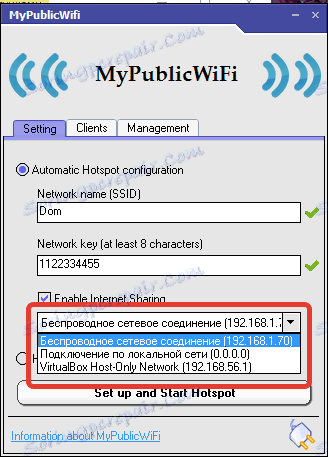
5. Nastavení je dokončeno a stačí stisknout tlačítko "Nastavit a spustit hotspot" pro povolení funkce distribuce WiFi z přenosného počítače na laptop a další zařízení.
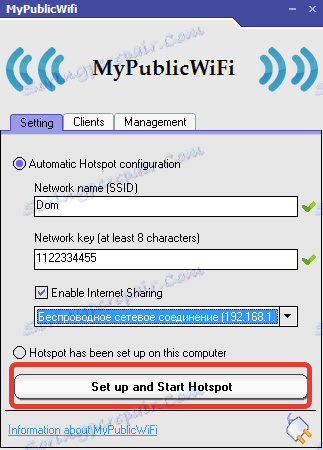
6. Co dělat s malým je spojit zařízení s bezdrátovou sítí. Chcete-li to provést, otevřete sekci vyhledáním bezdrátových sítí v zařízení (smartphone, tablet atd.) A najděte název požadovaného přístupového bodu.

7. Zadejte bezpečnostní klíč, který byl předtím nastaven v nastavení programu.

8. Po vytvoření připojení otevřete okno MyPublicWiFi a přejděte na kartu "Klienti" . Zobrazí se informace o připojeném zařízení: jeho jméno, adresa IP a MAC adresa.
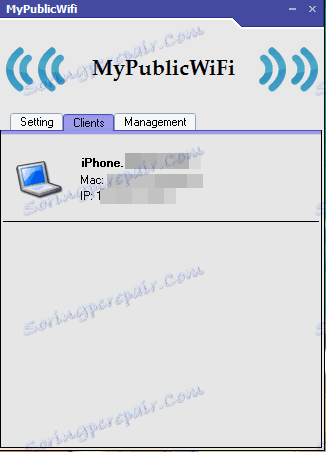
9. Potřebujete-li znovu ujistit rozvod bezdrátové komunikace, přejděte zpět na záložku hlavního programu a klikněte na tlačítko "Stop Hotspot" .
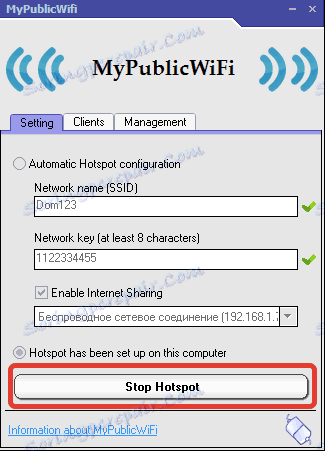
Čtěte také: Programy pro distribuci Wi-Fi
MyPublicWiFi je praktický nástroj, který vám umožní distribuovat Wi-Fi z přenosného počítače Windows 7 a vyšší. Všechny programy se stejným účelem pracují na stejném principu, takže neměli byste mít otázky, jak je nakonfigurovat.